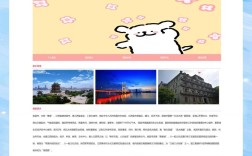要搭建一个网站并成功发布信息,需要经历从规划到上线运营的全流程,每个环节都需细致操作,以下分步骤详细说明:
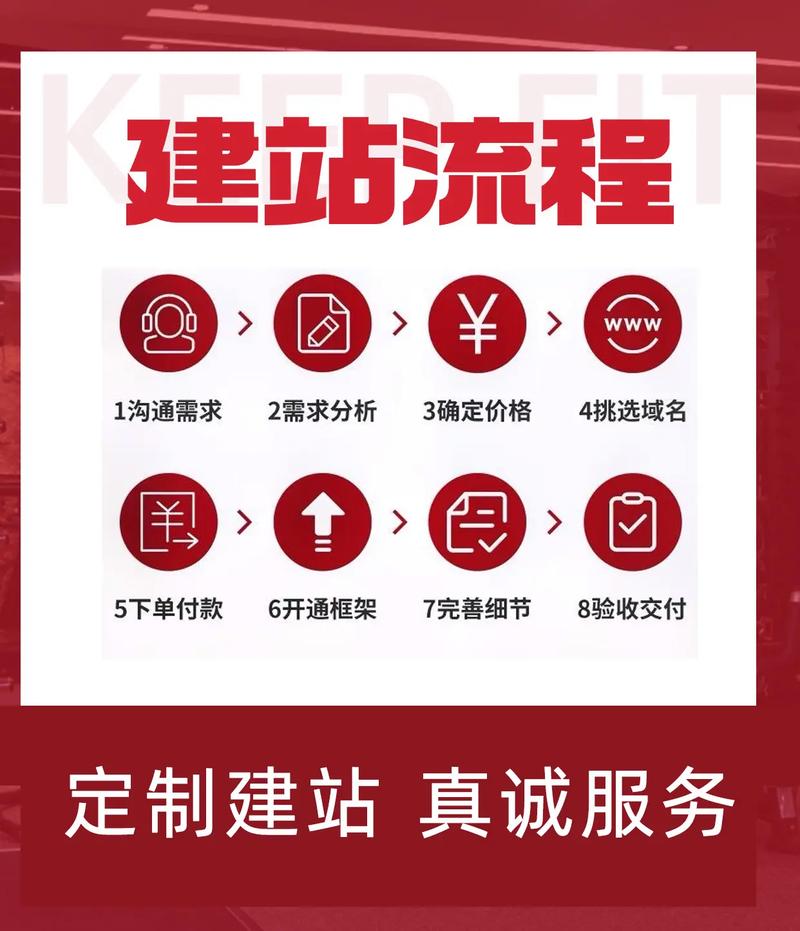
前期规划:明确目标与定位
在动手建站前,首先要明确网站的核心目标和定位,是企业官网展示产品与服务,还是个人博客分享经验,或是电商平台销售商品?定位清晰后,需确定网站的目标用户群体、核心内容方向(如文字、图片、视频等)及功能需求(如留言板、在线支付、会员系统等),规划网站的域名和服务器:域名需简洁易记、符合品牌调性,可通过阿里云、腾讯云等平台注册;服务器则根据网站规模选择,个人博客可选虚拟主机,中小型企业建议选择云服务器(如阿里云ECS、腾讯云CVM),配置需满足初期流量需求。
网站建设:选择建站方式并搭建框架
建站方式主要分三类,可根据技术能力选择:
- 零代码建站:适合新手,使用Wix、凡科建站、WordPress.com等平台,提供模板化操作,拖拽即可完成页面设计,无需编程知识,但功能扩展性较弱。
- 开源系统建站:适合有一定技术基础的用户,如WordPress(博客/企业站)、Discuz(论坛)、Shopify(电商)等,通过开源程序搭建,功能丰富,支持插件扩展,需自行购买服务器和域名并配置环境。
- 定制开发:适合有特殊需求的企业,雇佣程序员或团队从零开发,成本较高,但完全贴合业务逻辑。
以WordPress为例,建站流程包括:购买服务器(如阿里云ECS)并安装Linux系统,通过宝塔面板部署LNMP(Linux+Nginx+MySQL+PHP)环境,下载并安装WordPress程序,绑定域名,设置网站标题和管理员账号。
不同建站方式对比
| 建站方式 | 技术门槛 | 成本 | 功能灵活性 | 适合人群 |
|---|---|---|---|---|
| 零代码建站 | 低 | 中(年费) | 低 | 新手、个人用户 |
| 开源系统建站 | 中 | 低(服务器+域名) | 高 | 有技术基础的用户 |
| 定制开发 | 高 | 高 | 极高 | 企业、特殊需求用户 |
内容设计与发布:优化信息呈现
网站框架搭建完成后,需设计页面结构和内容,核心页面通常包括首页(展示网站核心信息)、关于我们(介绍背景/团队)、产品/服务页(详细介绍内容)、联系方式(地址/电话/表单),内容发布时需注意:
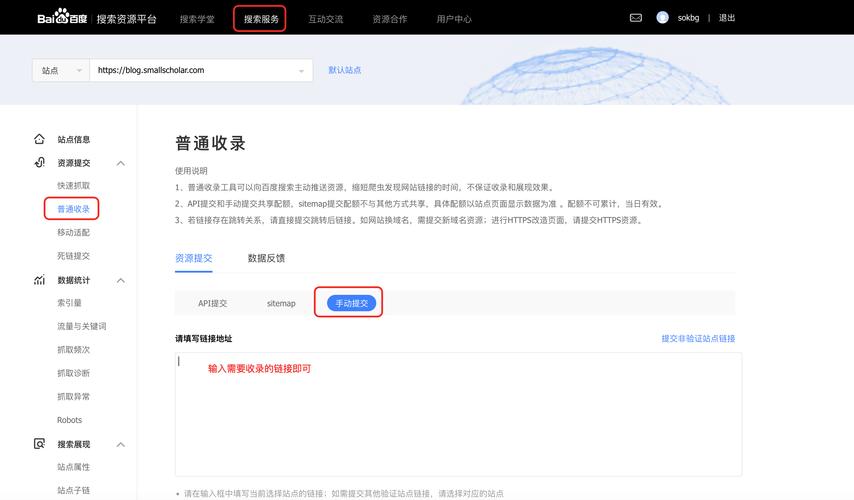
- :简洁明了,避免堆砌关键词,段落分明,可配合小标题、图片提升可读性;
- 图片/视频:压缩体积(使用TinyPNG、格式工厂工具),添加alt标签(利于SEO),确保加载速度快;
- 排版布局:保持风格统一(如字体、颜色、间距),重要信息置于显眼位置(如首页首屏)。
在WordPress后台,通过“文章-写文章”或“页面-添加页面”即可发布内容,支持插入文本、图片、视频、表格等多媒体元素,可通过插件(如WPForms)添加表单,方便用户留言或咨询。
上线与测试:确保网站正常运行
上线前需进行全面测试:
- 功能测试:检查所有链接是否有效(如菜单、按钮),表单提交是否正常,支付/注册流程是否顺畅;
- 兼容性测试:在不同浏览器(Chrome、Firefox、Edge)和设备(电脑、手机、平板)上查看页面显示是否正常;
- 性能测试:通过GTmetrix、PageSpeed Insights等工具检测加载速度,优化图片、启用缓存(如WP Super Cache插件)提升性能。
测试无误后,通过服务器后台解析域名(将域名指向服务器IP),即可通过域名访问网站。
推广与维护:提升信息触达
网站上线后需通过推广吸引用户:
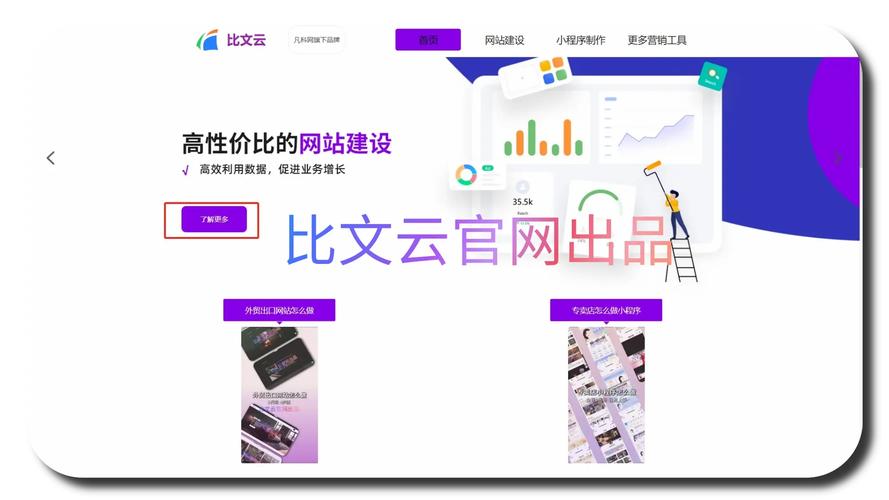
- SEO优化:设置网站关键词(如“企业建站服务”),优化标题、描述,生成XML地图提交给百度、谷歌搜索引擎;
- 社交媒体引流:将网站内容分享至微信、微博、抖音等平台,引导用户访问;
- 定期更新更新频率(如每周发布2-3篇文章),及时修复漏洞(如WordPress定期更新版本),备份数据(通过UpdraftPlus插件实现)。
相关问答FAQs
Q1:新手建站需要掌握哪些技术知识?
A1:零代码建站无需技术基础;若选择WordPress等开源系统,需了解基础服务器操作(如通过宝塔面板管理网站)、域名解析、简单CSS/HTML(用于调整样式),以及SEO优化常识,可通过B站、腾讯课堂等平台学习免费教程。
Q2:网站发布信息后如何快速被搜索引擎收录?
A2:首先确保网站内容原创且质量高,避免低质堆砌;其次在百度站长平台、Google Search Console提交网站地图和链接;再者设置内链(如文章中插入相关页面链接),增加页面间的关联性;最后可利用社交媒体、论坛(如知乎、贴吧)分享网站内容,引导外部流量,提升搜索引擎权重。